Androidスマホで使用していたMicorSDカードが壊れたので新しいカードを購入しました。
SDカードは偽物や粗悪品のレビューをよく目にするので、念のためスマホにカードを挿入してベンチマークアプリで性能テストと動作確認を行ったのでその手順をまとめておきます。
最初にフォーマットを行う
microSDカードは使用前にスマホでフォーマットを行います。
電源を落としたスマホにmicorSDカードを挿入したら電源を入れて「設定→ストレージ→SDカード」と進んで「フォーマット」タップをします。
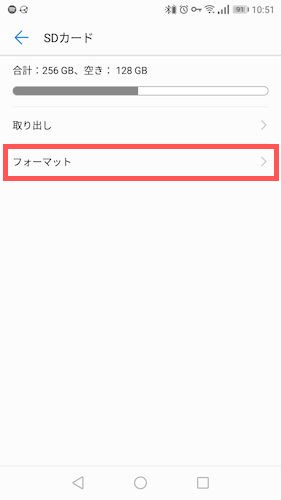
「A1 SD Bench」でベンチマークテスト
続いて無料のベンチマークアプリ「A1 SD Bench」を使用して動作確認を行います。
A1 SD Bench – Google Play のアプリ
「A1 SD Bench」を起動したら「Settings」を開きます。
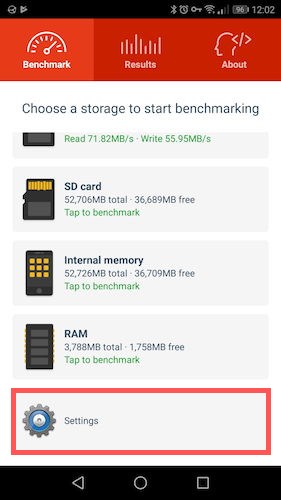
「Manufacturer」でカードのメーカーを、「Class」でカードの速度を指定します。
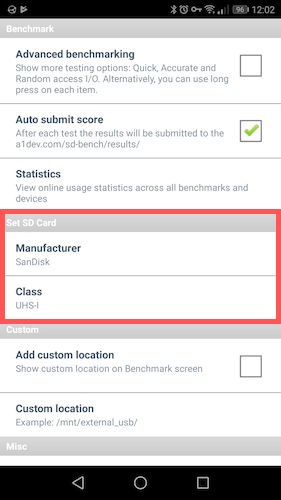
私が購入したのは「SanDisk microSDXC 100MB/s 256GB Ultra SDSQUAR-256G-GN6MN」なのでそれぞれ「SanDisk」「UHS-I」と設定しました。
あとは目的のSDカードをタップします。
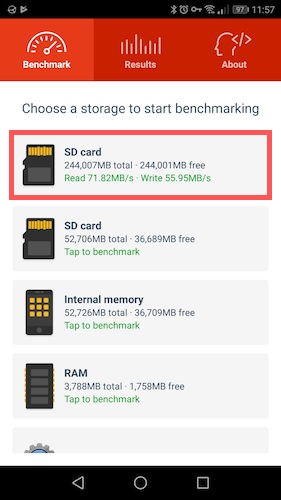
ベンチマークテストが開始されます。容量が大きいほど時間が掛かるので気長に待ちます。
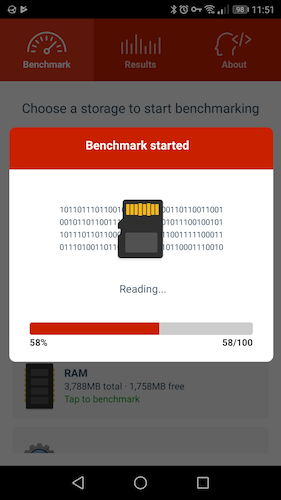
テスト結果が緑のフォントで表示されます。

Read 71.89MB/s、Write 54.47MB/sと問題ない数値でした。
Readが読み取り、Writeが書き込み速度です。特にWriteの数値が重要で、例えばWrite 50MB/sだった場合100MBのファイルをカードに記録するのに2秒かかる計算になります。1GBのデータであれば20秒ですね。
数値の判断は自分の購入したmicroSDカードのAmazonや価格.comのレビューなどを参考に、他の高評価ユーザーのベンチマークの数値が同じようなら問題ないと判断すればいいかと思います。

コメント